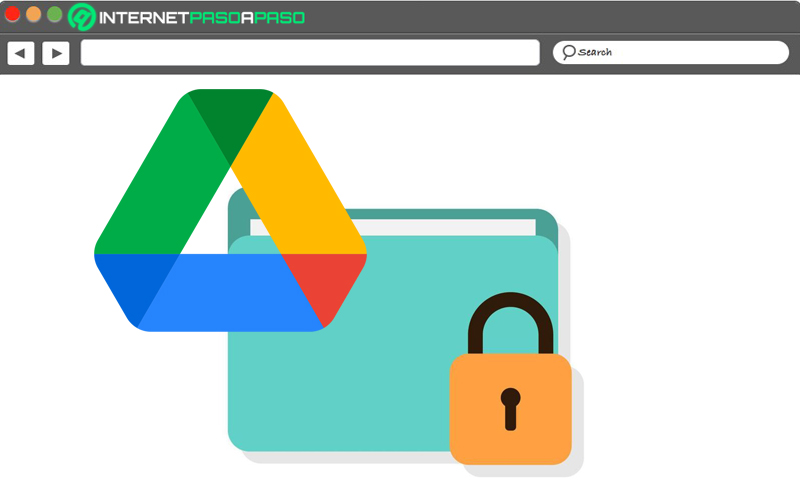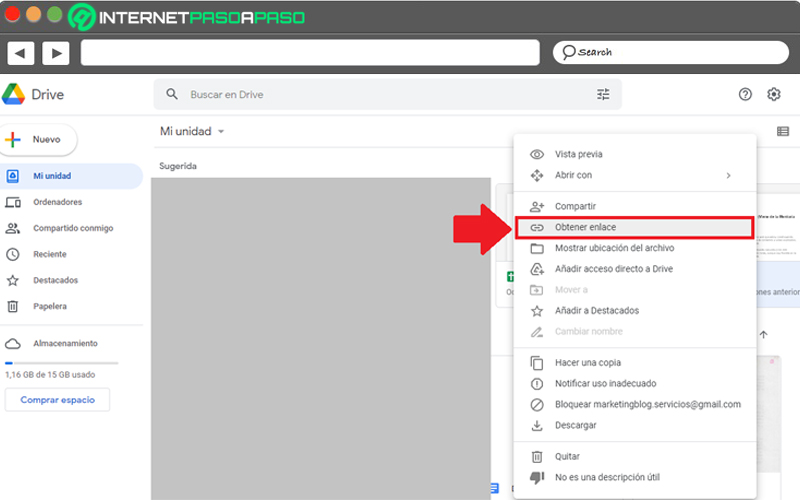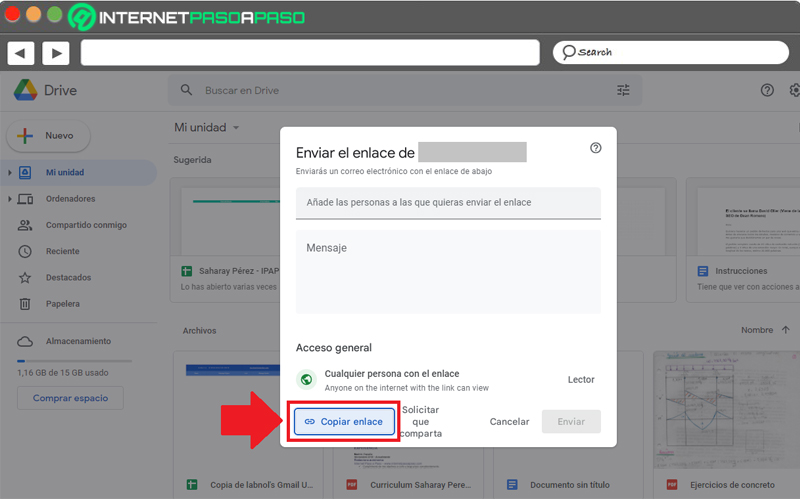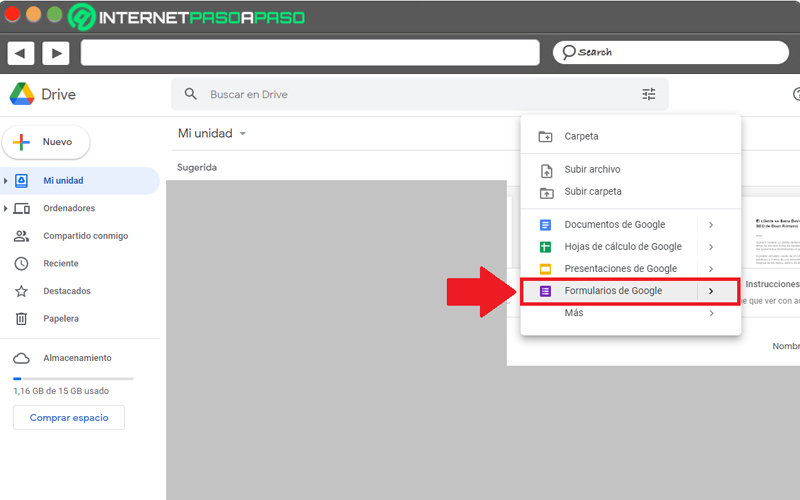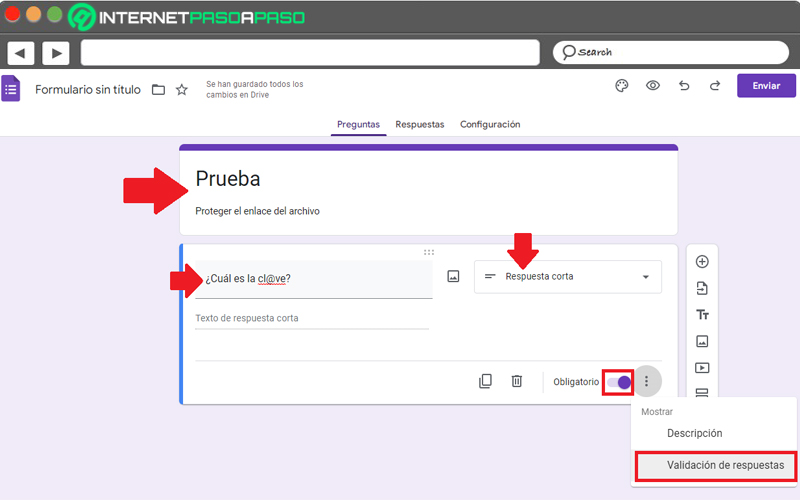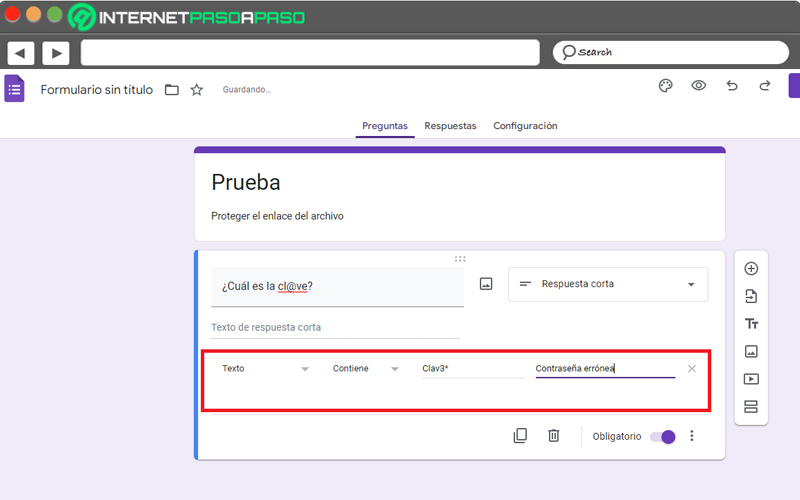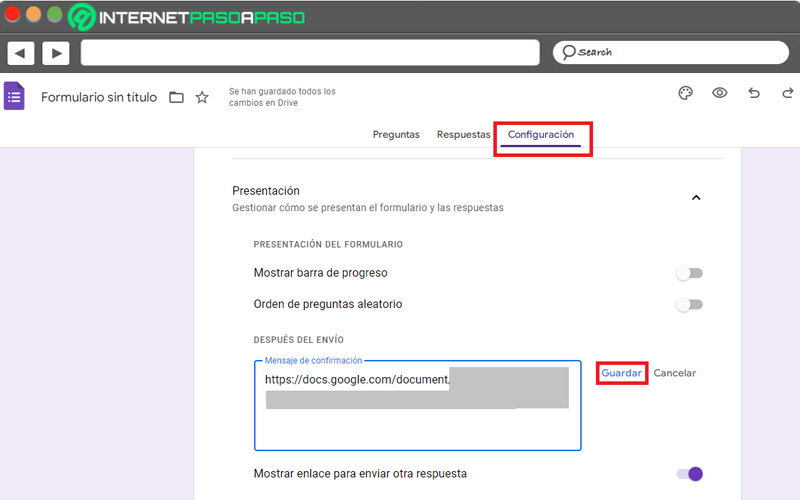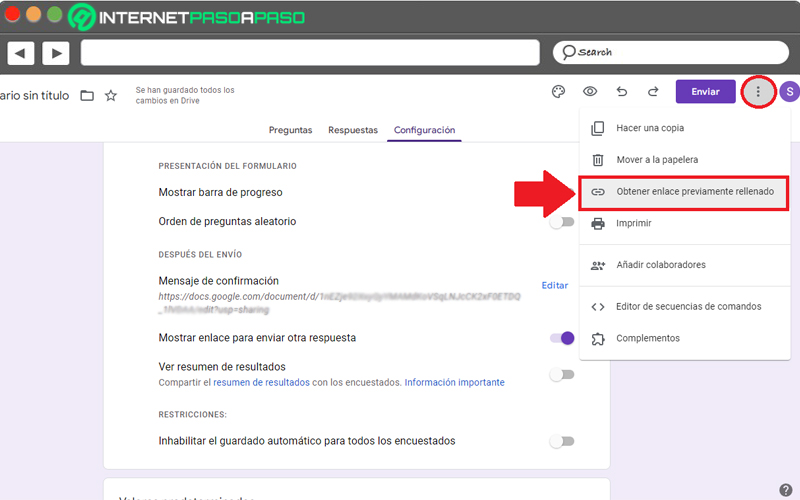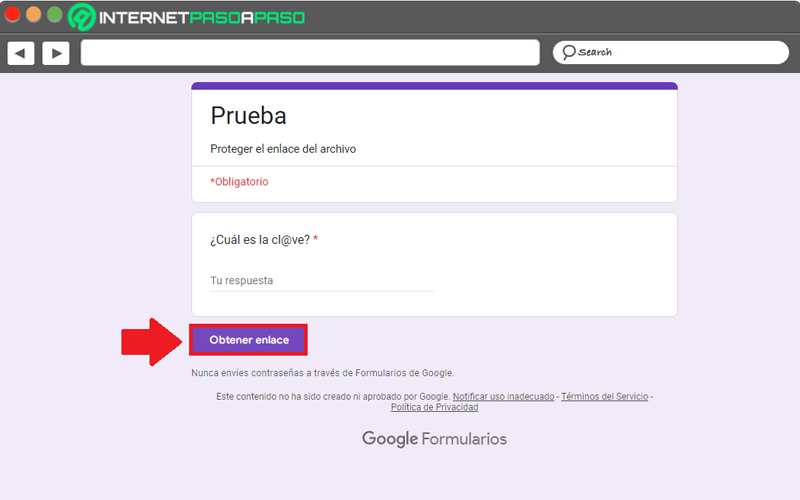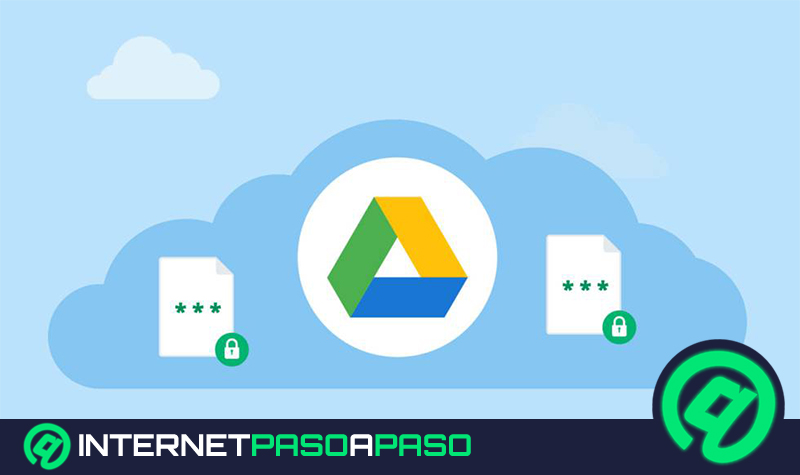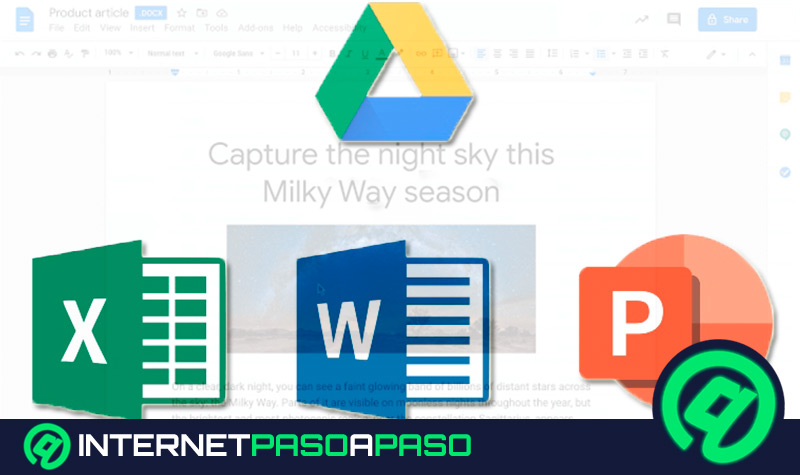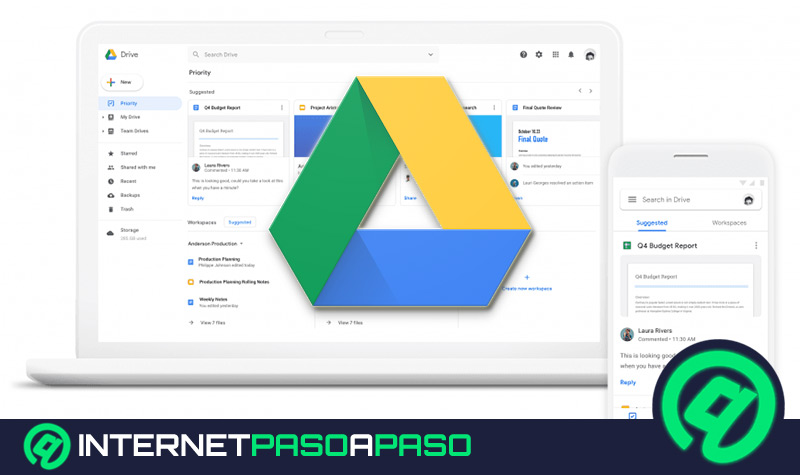Lo Último en IP@P
- Stellar Data Recovery revoluciona la recuperación de archivos perdidos en discos duros externos
- Goblin Mine: La Estrategia Económica Detrás del Juego de Minería que está Fascinando a Todos
- Estos son los nuevos Cargadores UGREEN: potencia y portabilidad en dos versiones que no te puedes perder
- UGREEN Nexode Pro: El Cargador Ultradelgado que revoluciona la carga de dispositivos móviles
- La computación en la nube está transformando los juegos Online y estas son sus grandes ventajas
Uno de los servicios más utilizados de Google, es Drive. Por defecto, esta es la plataforma a la que recurre la mayoría de internautas para almacenar todos sus archivos en la nube y entrar a ellos.
En vista de que una de las funciones más útiles de Google Drive es compartir archivos y carpetas, la duda de muchos usuarios radica en la posibilidad de proteger estos documentos. Por suerte, existe una forma de hacerlo con contraseña.
Aunque Drive no cuenta con esta opción nativa para resguardar los elementos con clave, lo cierto es que no requiere de apps de terceros. El truco consiste en crear un enlace y protegerlo con una determinada contraseña. A continuación, más detalles al respecto.
Beneficios de poner contraseña a tus archivos de Google Drive
Google Drive, el servicio de alojamiento de archivos de la gigante tecnológica, es una plataforma que ofrece la posibilidad de almacenar todo tipo de elementos (fotos, vídeos, música, documentos, etc.) con facilidad. En términos de seguridad, se identifica como un óptimo servicio, ya que los archivos subidos son guardados en centros de datos seguros y la compañía se encarga de mantenerlos privados en todo momento, a menos de que los compartas con otros usuarios.
Sin embargo, el hecho de proteger los archivos de tu Drive por medio de una contraseña, es ventajoso. Puesto que, consiste en un método que te ayuda a elevar la seguridad y privacidad como usuario en esta plataforma. Con ello, existen menos probabilidades de que los datos alojados caigan en manos de terceros malintencionados, pues funciona como una capa de seguridad extra.
Ahora bien, de manera específica, te damos a conocer los principales pros de usar contraseña en tus archivos de Google Drive:
- Eleva la confidencialidad: El hecho de resguardar los archivos con clave, es idóneo para evitar que estos puedan ser leídos o modificados por cualquier persona. A medida que aumenta tu confidencialidad, también evitar que terceros accedan a la información contenida en Drive.
- Minimiza los riesgos de perder información: Otro beneficio de gran relevancia, es que resulta idóneo para reducir el peligro en torno a la fuga de información o pérdida de datos propios, los cuales puedan ser vistos o utilizados en tu contra, sin ninguna autorización previa.
- Evita que los archivos sean copiados o duplicados: Con esta capa de seguridad adicional, es casi imposible que tus documentos o archivos sean duplicados o copiados. Por lo tanto, no hay peligro de que tu información más sensible sea usurpada por una persona con fines maliciosos, en contra de tu identidad.
- Ideal para escoger quién puede ver el contenido alojado: También es un método ventajoso para elegir quien puede ver, o no, la información almacenada en tu cuenta de Google Drive. De manera que, con tu permiso, otro internauta tiene la posibilidad de visualizar lo que necesita dentro de la plataforma, sólo en el momento que tú lo determines.
- Es un truco gratuito y fácil de implementar: Gracias a que la opción está contenida dentro del servicio de Google, no es necesario instalar aplicaciones de terceros ni tener que pagar para compartir carpetas y archivos con contraseña. Además, no presenta ninguna dificultad, ni siquiera para los usuarios menos experimentados.
Aprende cómo compartir archivos con contraseña en Google Drive
¡No busques más! El procedimiento que te explicamos a continuación, es la solución más efectiva para resguardar tu información alojada en Drive y compartir archivos previamente protegidos con contraseña a otros usuarios.
Aquí, todos los pasos a completar:
Crear enlace para compartir
Si bien, al inicio del post, te indicamos que este método se basa en usar un enlace de Google Drive para después protegerlo con una determinada clave. Así que, lo primero que se debe hacer, es crear dicho enlace que compartirás con todas las personas que selecciones.
A continuación, el procedimiento a seguir para ello:
- Entra en tu unidad de Drive y busca el archivo o carpeta que quieres compartir.
- Tras ubicar el elemento en cuestión, haz clic derecho sobre él y en el listado de opciones que aparecen, presiona en “Obtener enlace”.
- Una vez se muestre la ventana emergente que dice “Enviar el enlace de X”, dirígete a la parte inferior y selecciona la opción “Copiar enlace”. Automáticamente, aparecerá el mensaje “Enlace copiado”.
Más en Seguridad informática
- Ataque TCP Session Hijacking ¿Qué es, cómo funciona y cómo protegernos del ataque de secuestro de sesión?
- ¿Cuáles son los datos de usuario y contraseña por defecto para entrar en cualquier router?
- ¿Cómo activar y configurar el control parental en iOS, tanto en iPhone y iPad? Guía paso a paso
- ¿Cómo instalar y usar PGP en ordenadores con Windows de forma fácil y segura? Guía paso a paso
- ¿Cómo hacer una copia de seguridad en Linux y respaldar todos los archivos y documentos? Guía paso a paso
SÍGUENOS EN 👉 YOUTUBE TV
Poner contraseña al archivo o carpeta
El siguiente paso, consiste en elevar el nivel de seguridad del enlace que has guardado. Este truco posee más ingenio de lo que parece, ya que es una táctica para compartir el primer link a través de otro enlace diferente.
Sin más preámbulos, te indicamos qué hacer:
- Hecho lo anterior, procede a crear un nuevo Formulario de Google en Drive. Para hacerlo, pulsa clic derecho y elige la opción “Formularios de Google”.
- En la nueva pestaña, especifica un título y descripción para el formulario. Además, mediante la primera pregunta, señala que debe averiguar una contraseña. En modo de Respuesta, haz clic en “Respuesta corta” y en la parte inferior, marca la pregunta como obligatoria, activando la pestaña de “Obligatorio”. Aparte, haz clic sobre los tres puntos verticales y selecciona “Validación de respuestas”.
- Ahora, se habilitarán nuevas opciones debajo de la primera pregunta, es decir, la que has añadido. En el primer menú, haz clic sobre “Texto” (así la respuesta a adivinar será un texto específico). A continuación, escribe la contraseña para acceder al enlace, en el campo que dice “Texto” desde la parte lateral. Opcionalmente, en el campo de “Texto de error personalizado”, puedes escribir un mensaje que quieres que aparezca cuando la persona falle.
- En la sección de Configuración, puedes ajustar varios aspectos. En este paso, lo más importante es hacer clic en la opción “Presentación”, pulsar en “Editar” en el campo de Mensaje de confirmación e introducir el enlace del documento o carpeta a proteger. Tras efectuarlo, presiona sobre “Guardar”.
- Seguidamente, dirígete a la esquina superior derecha y haz clic en los tres puntos verticales, para pulsar sobre “Obtener enlace previamente rellenado”. Esto te permitirá crear otro enlace para compartir el formulario y así, proveer el primer enlace de manera confidencial.
- Por último, te redirigirán a una nueva pestaña y en ella, tienes que hacer clic sobre el botón “Obtener enlace” para proceder compartirlo con quienes desees, a través de un método más seguro que el habitual.
A partir de este método, si los demás usuarios escriben la contraseña de manera correcta, recibirán el enlace a la carpeta o documento automáticamente. Esta es una mecánica similar a proteger la carpeta en sí con contraseña. Sin embargo, no es un método infalible del todo, por ende, no te fíes por completo y sigue implementando tus propias medidas de seguridad.